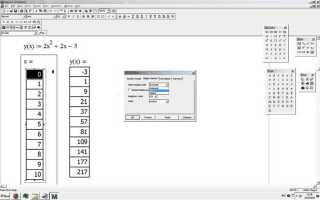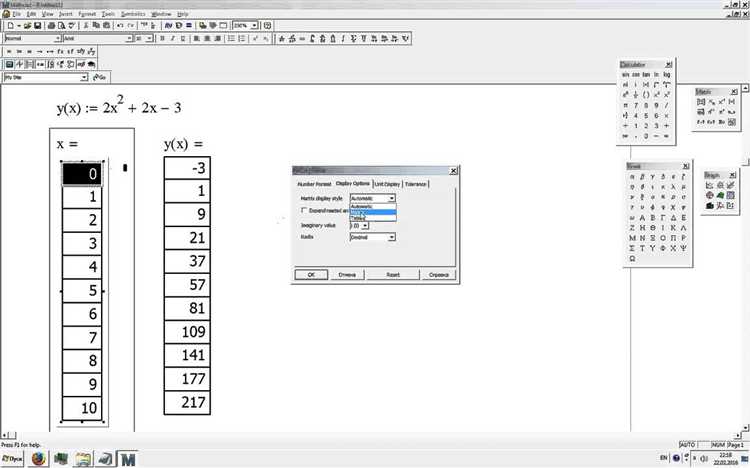
Mathcad позволяет задавать формат отображения численных результатов с высокой точностью, включая количество знаков после запятой, стиль представления чисел (дробный, экспоненциальный, инженерный) и единицы измерения. Однако при работе с большими документами настройка формата вручную для каждого выражения становится неэффективной.
Для изменения формата результата глобально необходимо использовать Document Settings – встроенную панель управления параметрами отображения. Доступ к ней осуществляется через меню Format → Result или по нажатию правой кнопки мыши на любом числовом результате с выбором пункта Result Format, а затем опцией Default.
В открывшемся окне доступны ключевые параметры: Number Format, где задаётся стиль отображения (например, General, Fixed или Scientific); Decimal Places – количество знаков после запятой; Use Engineering Notation – включение инженерной формы записи чисел. Эти настройки применяются ко всем последующим вычислениям и сохраняются при сохранении файла.
Если необходимо изменить формат результатов уже существующих выражений в документе, следует использовать опцию Recalculate Worksheet после установки новых параметров. Это гарантирует, что формат будет применён ко всем ячейкам, без повторного ручного редактирования.
Унификация формата результата в Mathcad критически важна для точного представления данных, особенно при совместной работе над технической документацией. Использование глобальных настроек экономит время и снижает риск ошибок форматирования.
Где в Mathcad находятся глобальные настройки формата результата

В разделе «Формат отображения» задаются глобальные параметры представления чисел: тип отображения (десятичный, научный, инженерный), число отображаемых знаков после запятой, способ округления. Эти настройки применяются ко всем выражениям в документе, если локально не задан другой формат.
Чтобы изменить формат по умолчанию, выбери нужный тип в выпадающем списке «Числовой формат» (Numeric Format) и укажи желаемое количество десятичных знаков. Изменения вступают в силу немедленно и влияют на все результаты, которые не имеют переопределённых локальных настроек.
Для установки глобального формата единиц используй вкладку «Единицы» (Units), где можно выбрать базовую систему измерений (SI, US Customary и др.) и задать способ отображения единиц в результатах. Это особенно важно для инженерных расчётов, где критична консистентность единиц.
Изменённые параметры сохраняются только для текущего документа. Чтобы использовать одинаковый формат во всех новых документах, необходимо создать шаблон (File → Save As → Template) с заданными настройками и использовать его при создании новых файлов.
Как изменить числовой формат отображения для всего документа

В Mathcad числовой формат по умолчанию применяется ко всем вычислениям, если явно не задан иной. Чтобы изменить его для всего документа, необходимо внести изменения в настройки области формата документа.
Откройте вкладку «Формат» на панели инструментов и выберите пункт «Формат документа». В открывшемся окне перейдите во вкладку «Числа». Здесь доступны параметры для настройки отображения чисел: количество знаков после запятой, научный или десятичный формат, символ-разделитель разрядов и формат отображения отрицательных значений.
Для установки формата с фиксированным числом знаков после запятой, укажите требуемое значение в поле «Знаков после запятой». Чтобы применить научный формат, выберите опцию «Научный» в соответствующем списке. Изменения сразу же применяются ко всем числовым результатам документа, за исключением ячеек, где формат переопределён вручную.
Если необходимо использовать запятую вместо точки в качестве десятичного разделителя, активируйте настройку в разделе «Региональные параметры» операционной системы, поскольку Mathcad наследует эти параметры из системных настроек.
После внесения изменений нажмите «ОК». Все числовые выражения будут автоматически отображаться согласно установленному формату, без необходимости редактировать каждую формулу отдельно.
Настройка отображения единиц измерения во всех выражениях

Для изменения формата отображения единиц измерения во всём документе Mathcad необходимо использовать настройки системы. Откройте меню «Math» → «Units» или в русской версии «Математика» → «Единицы». Здесь задаются глобальные параметры единиц, применимые ко всем выражениям, где используется размерность.
Чтобы изменить систему единиц, выберите между SI, USCS или Mixed. Выбор влияет на представление всех вычислений: например, температура будет автоматически отображаться в Кельвинах (SI) или в Фаренгейтах (USCS), если не указано иное.
Чтобы отображать только числовое значение без единиц, включите опцию «Suppress Units in Results». Это особенно полезно при работе с безразмерными коэффициентами или при сравнении значений между собой без учёта размерности.
Изменения в этих параметрах немедленно вступают в силу и распространяются на все вычисления в текущем файле. Чтобы сохранить предпочтения для новых документов, используйте «Save As Default» в окне параметров рабочей области.
Изменение формата отображения комплексных чисел в Mathcad
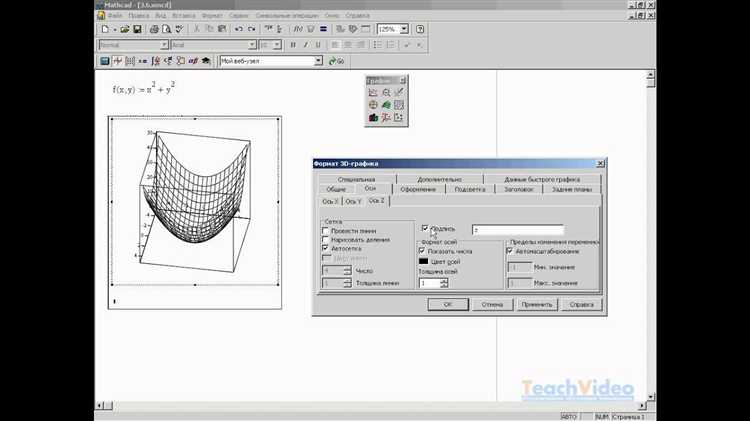
По умолчанию Mathcad отображает комплексные числа в виде a + bi. Чтобы изменить этот формат на экспоненциальную или полярную форму, необходимо открыть меню Math на панели Formatting и выбрать пункт Display Options. В открывшемся окне переключитесь на вкладку Complex.
Выберите нужное представление: Rectangular для формата a + bi, Polar для формы r∠θ, либо Exponential для записи в виде re^(iθ). Для отображения угла в градусах или радианах используйте выпадающий список Angle Units. Убедитесь, что установлены одинаковые параметры отображения по всему документу, иначе Mathcad применит локальные настройки только к выбранным выражениям.
Если требуется единообразие для всех вычислений, примените формат через Default Styles. Перейдите в меню Format → Equation, нажмите Set As Default после выбора нужного стиля. Это обеспечит отображение всех комплексных чисел в заданном формате без необходимости настраивать каждую область вручную.
Дополнительно можно использовать функцию rectangular(z), polar(z) или angle(z) для явного получения нужного представления в расчетах. Это удобно, если необходимо программно контролировать формат независимо от глобальных настроек документа.
Как задать формат результата по умолчанию для новых выражений

В Mathcad установка формата результата по умолчанию позволяет обеспечить единообразие отображения чисел во всех новых выражениях без необходимости вручную изменять каждый результат. Это особенно актуально при работе с инженерными расчетами, где важны количество знаков после запятой, экспоненциальная форма и единицы измерения.
Чтобы задать формат результата по умолчанию:
- Откройте вкладку Math на ленте инструментов.
- Нажмите кнопку Result Format (значок формата числа).
- В открывшемся окне задайте необходимые параметры: числовой формат (десятичный, экспоненциальный и т.д.), количество отображаемых цифр, формат комплексных чисел.
- Нажмите кнопку Set as Default, чтобы сохранить выбранные настройки в качестве формата по умолчанию для всех новых выражений.
- Подтвердите изменения, закрыв диалоговое окно кнопкой OK.
Эти настройки будут применяться ко всем вновь созданным результатам, но не повлияют на уже существующие элементы. Чтобы унифицировать формат во всем документе, используйте команды массового редактирования или шаблоны.
Применение шаблонов оформления для единообразного формата
В Mathcad шаблоны оформления позволяют централизованно задавать формат числовых результатов для всего документа, что значительно упрощает поддержание единого стиля расчетов.
Для создания шаблона оформления необходимо:
- Открыть меню Формат → Настройка шаблона.
- Выбрать параметры отображения чисел, включая количество десятичных знаков, формат экспоненты, разделитель разрядов и стиль отображения единиц измерения.
- Сохранить настройки как шаблон для повторного использования в других документах Mathcad.
При применении шаблона ко всему документу все введённые результаты автоматически приобретают указанный формат без необходимости настраивать каждое выражение вручную.
Рекомендуется:
- Использовать фиксированное число знаков после запятой для всех вычислений в документе, чтобы избежать разночтений при сравнении данных.
- Единообразно задавать стиль отображения единиц (например, с пробелом или без), что влияет на читабельность итогов.
- Настраивать формат экспоненциального представления, если в расчетах встречаются очень большие или маленькие числа.
Для проверки корректности шаблона стоит протестировать отображение различных типов данных: целые, дробные, экспоненциальные и значения с единицами измерения. При необходимости шаблон можно обновить и повторно применить.
Роль стилей и их влияние на формат математических выражений
В Mathcad стили определяют визуальное представление математических выражений, влияя на размер, шрифт, цвет и отступы. Использование стилей позволяет централизованно управлять форматированием и обеспечивает единообразие во всём документе.
Изменение стиля по умолчанию для математических блоков влияет на точность отображения символов и размер дробей, степеней и индексов. Например, установка шрифта с поддержкой Unicode расширяет набор доступных математических символов без потери читаемости.
Настройка стилей включает выбор конкретных шрифтов для текста и формул, а также изменение масштаба, что важно при работе с документами для печати или презентаций. Для сохранения читаемости рекомендуется использовать пропорциональные шрифты с фиксированной высотой символов.
Автоматическое применение стилей к новым выражениям минимизирует необходимость ручных корректировок, ускоряя подготовку технических документов. Это особенно актуально при редактировании больших массивов формул, где единообразие критично для восприятия.
Правильно настроенные стили позволяют контролировать не только внешний вид, но и поведение формул при изменении размера страницы или ориентации, сохраняя целостность структуры и обеспечивая адаптивность документа.
Сброс и восстановление исходных параметров формата результата

Для возврата к стандартным настройкам формата результата в Mathcad необходимо выполнить последовательность действий, которая гарантирует полное удаление пользовательских параметров и восстановление системных значений.
- Закройте текущий документ, чтобы избежать потери данных при сбросе.
- Перейдите в меню Формат → Результат → Параметры….
- В появившемся окне выберите кнопку Сбросить (Reset), которая откатит все параметры форматирования к значениям по умолчанию.
- Подтвердите действие, если программа запросит подтверждение.
- Сохраните документ, чтобы изменения вступили в силу.
Если формат результата изменён глобально для всего документа через панель свойств, рекомендуется:
- Открыть вкладку Свойства документа (Document Properties).
- В разделе форматирования числовых данных выбрать предустановленный формат, например, Авто или Десятичный.
- Нажать Применить и сохранить документ.
Для восстановления настроек по умолчанию в нескольких документах одновременно используйте копирование стандартного файла шаблона Mathcad. Шаблон расположен в папке установки программы и содержит базовые параметры форматирования. Замена текущего шаблона на исходный обеспечит единообразие настроек.
Важно помнить, что ручные изменения формата результата, сделанные внутри отдельных выражений, не затрагиваются глобальными настройками и требуют корректировки вручную либо удаления форматирования с помощью команды Очистить формат.
Вопрос-ответ:
Как изменить формат чисел для всего документа в Mathcad?
Для изменения формата чисел во всём документе Mathcad нужно зайти в настройки документа. Обычно это меню «Формат» или «Параметры документа». Там можно выбрать, в каком виде отображать числа — с фиксированным количеством знаков после запятой, в экспоненциальном формате и другие варианты. Изменения применятся ко всем числам, введённым в текущем файле.
Можно ли задать разное отображение результата для отдельных частей документа в Mathcad?
Да, в Mathcad можно настроить формат чисел локально для отдельных областей. Для этого выделите нужный блок и в его свойствах измените формат отображения результата. Это позволит показывать, например, в одном месте больше знаков после запятой, а в другом — меньше, не влияя на остальные части документа.
Какие шаги нужно выполнить, чтобы изменить число значимых цифр для всех вычислений в Mathcad?
Чтобы изменить число значимых цифр во всём документе, нужно открыть настройки формата чисел. В диалоговом окне выбрать количество знаков после запятой или значимых цифр и подтвердить выбор. После этого все результаты будут отображаться в соответствии с установленным форматом. Это удобно для поддержания единообразия во всех расчетах.
Почему изменения формата результата в Mathcad не применяются ко всем вычислениям автоматически?
Иногда настройки формата применяются только к новым вычислениям или определённым блокам документа. Если ранее для отдельных выражений был установлен свой формат отображения, он может иметь приоритет. Для того чтобы формат изменился глобально, нужно либо сбросить локальные настройки формата, либо задать единый стиль для всего документа через параметры.
Как сохранить установленные настройки формата чисел в Mathcad для будущих документов?
Mathcad позволяет создавать шаблоны документов с заданными параметрами, включая формат отображения чисел. Для этого настройте нужный формат в текущем файле, затем сохраните его как шаблон. При создании новых документов на базе этого шаблона все выбранные параметры будут применяться автоматически.